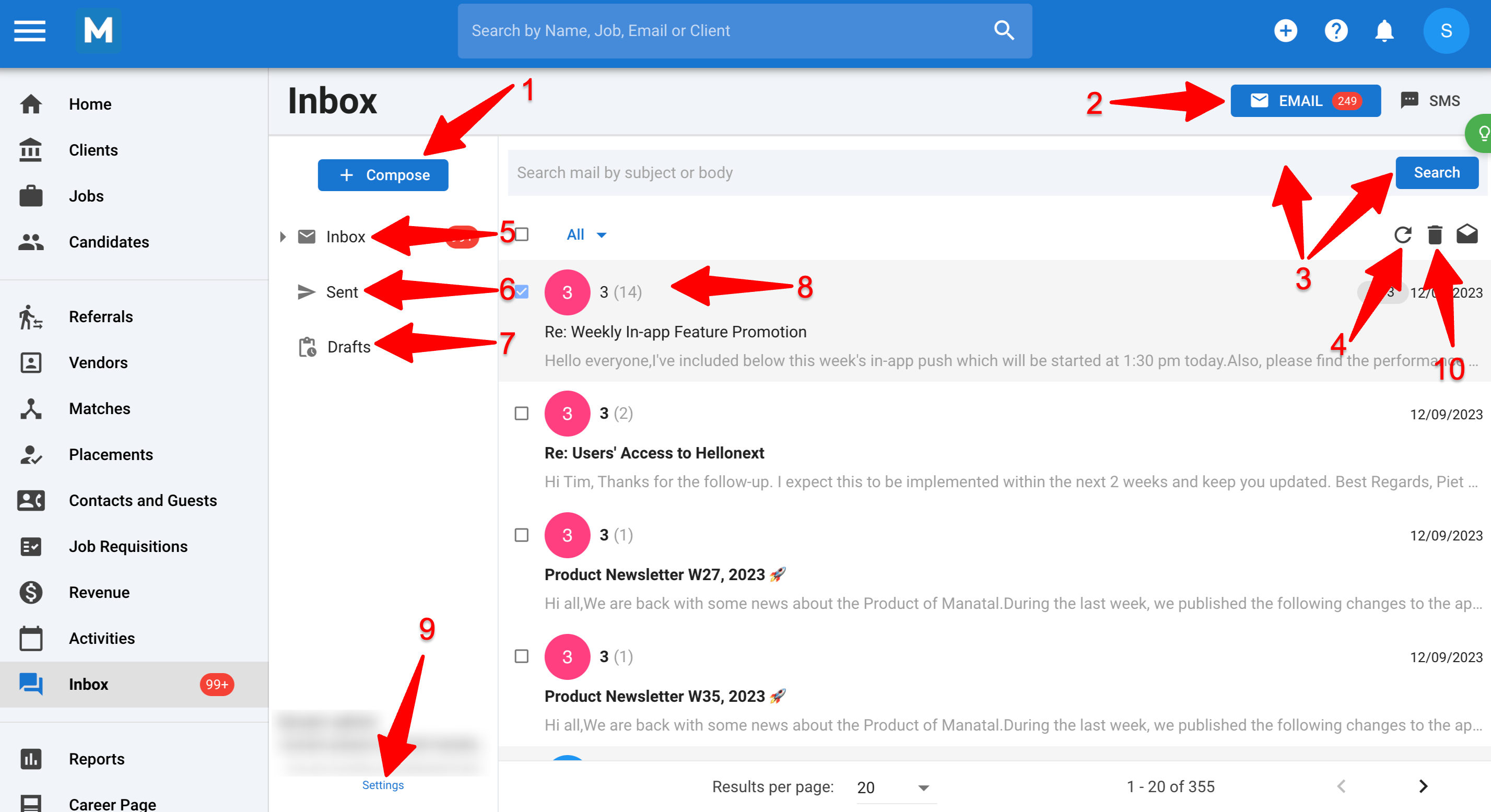Bei Verwendung einer Manatal-E-Mail-Adresse während der kostenlosen Testphase können Benutzer nur E-Mails empfangen. Um E-Mails mit einer Manatal-E-Mail-Adresse zu versenden, abonnieren Sie bitte hier.
Alternativ können Sie Manatal mit Ihren Google- oder Outlook / Office 365-E-Mail-Konten verbinden, um während Ihrer kostenlosen Testphase E-Mails über Manatals Posteingang zu versenden.
Um auf Manatals Posteingang zuzugreifen, muss der Administrator, die Posteingang-Funktion oder die SMS-Funktion aktiviert sein.
So greifen Sie auf den Posteingang zu
- Klicken Sie von einem beliebigen Bildschirm aus im Seitenmenü auf "Posteingang".
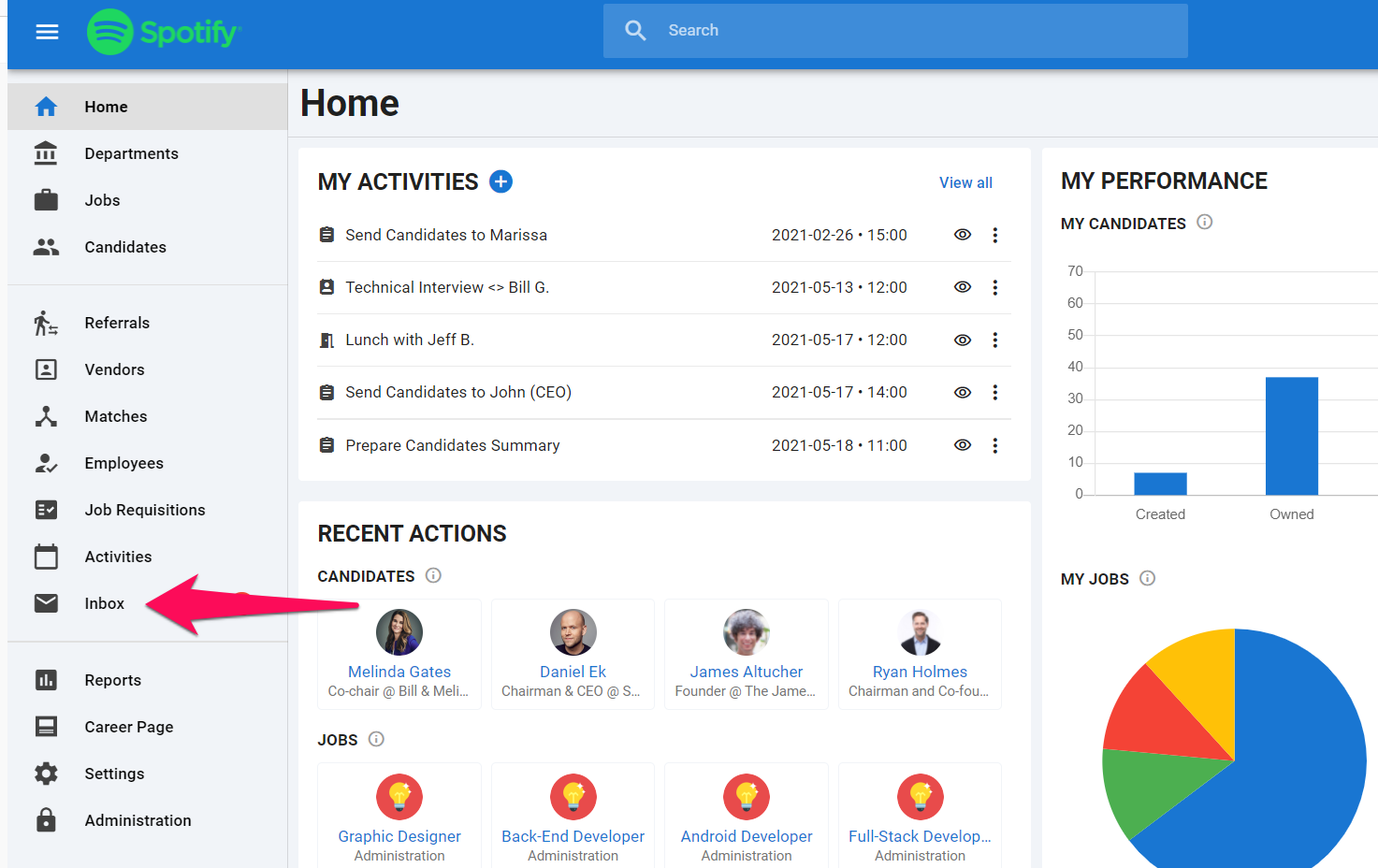
Übersicht der Posteingangsseite
Hier sind die verfügbaren Optionen auf der Posteingangsseite:
1. Verfassen: Verfassen Sie eine neue E-Mail. Lesen Sie diesen Artikel, um mehr über das Verfassen von E-Mails zu erfahren.
2. E-Mail/SMS: Wechseln Sie von der E-Mail- zur SMS-Ansicht.
3. Suche: Suchen Sie nach Kandidatennamen oder Schlüsselwörtern in Ihrem Posteingang.
4. Aktualisieren: Klicken Sie, um Ihren Posteingang zu aktualisieren.
5. Posteingang: Klicken Sie, um Ihren Posteingang anzuzeigen.
6. Gesendet: Klicken Sie, um Ihre gesendeten E-Mails anzuzeigen.
7. Entwurf: Klicken Sie, um Ihre Entwürfe anzuzeigen.
8. E-Mail: Klicken Sie auf eine E-Mail, um sie zu öffnen.
9. Einstellungen: Klicken Sie, um Ihre E-Mail-Einstellungen zu öffnen.
10. Löschen: Klicken Sie, um Ihre E-Mails zu löschen.
- Nur Administratoren haben die Möglichkeit, E-Mails aus dem Manatal-Posteingang zu löschen.
- Bei Gmail- und Outlook-Integrationen werden gelöschte E-Mails nur aus dem Manatal-Posteingang entfernt, bleiben aber im primären Gmail- und Outlook-Posteingang erhalten; eine erneute Synchronisierung wird zuvor gelöschte E-Mails in Manatal nicht wiederherstellen.